Microsoft ha annunciato l’arrivo di Copilot per Windows con il rilascio del nuovo pacchetto di aggiornamento Windows 11 Moment 4, distribuito a partire dal 26 settembre 2023. Con la pubblicazione di Windows 11 Moment 5, a partire da fine febbraio 2024, l’azienda di Redmond ha arricchito Copilot di nuove funzionalità. Al momento, Moment 5 è un aggiornamento facoltativo che tuttavia può essere installato dagli utenti interessati attraverso Windows Update per accedere a tutte le novità introdotte dall’azienda di Redmond.
Tutte, o quasi. Perché il “piatto forte” di Windows 11 Moment 5, ovvero proprio Copilot per Windows, non è ancora disponibile in Europa. Lo sarà certamente a breve, ma il ritardo è essenzialmente dovuto alle prescrizioni contenuti nel Digital Markets Act (DMA). Le nuove regole introdotte in Europa, infatti, configurano Microsoft come gatekeeper nell’ambito di DMA: ciò significa che i suoi servizi, tra gli altri obblighi, devono essere resi interoperabili con quelli degli altri sviluppatori.
I portavoce di Microsoft osservavano già alcuni mesi fa come la società stesse lavorando attivamente per portare Copilot per Windows nello Spazio Economico Europeo (SEE) in piena osservanza delle prescrizioni fissate dal DMA.
Con l’evidente obiettivo di evitare eventuali sanzioni da parte delle Autorità europee, Microsoft ha quindi deciso di ritardare l’introduzione di Copilot per Windows nel vecchio continente.
Come usare Copilot per Windows nella più recente versione di Windows 11
In un altro articolo abbiamo visto come attivare Copilot usando ViVeTool: ecco, quegli interventi – che prima avevano efficacia anche sui sistemi “nostrani” – adesso non hanno più effetto proprio per via delle limitazioni applicate a Copilot per Windows in ambito europeo. Premendo Windows+I quindi scegliendo Personalizzazione, Barra delle applicazioni, l’icona di Copilot di default non appare più.
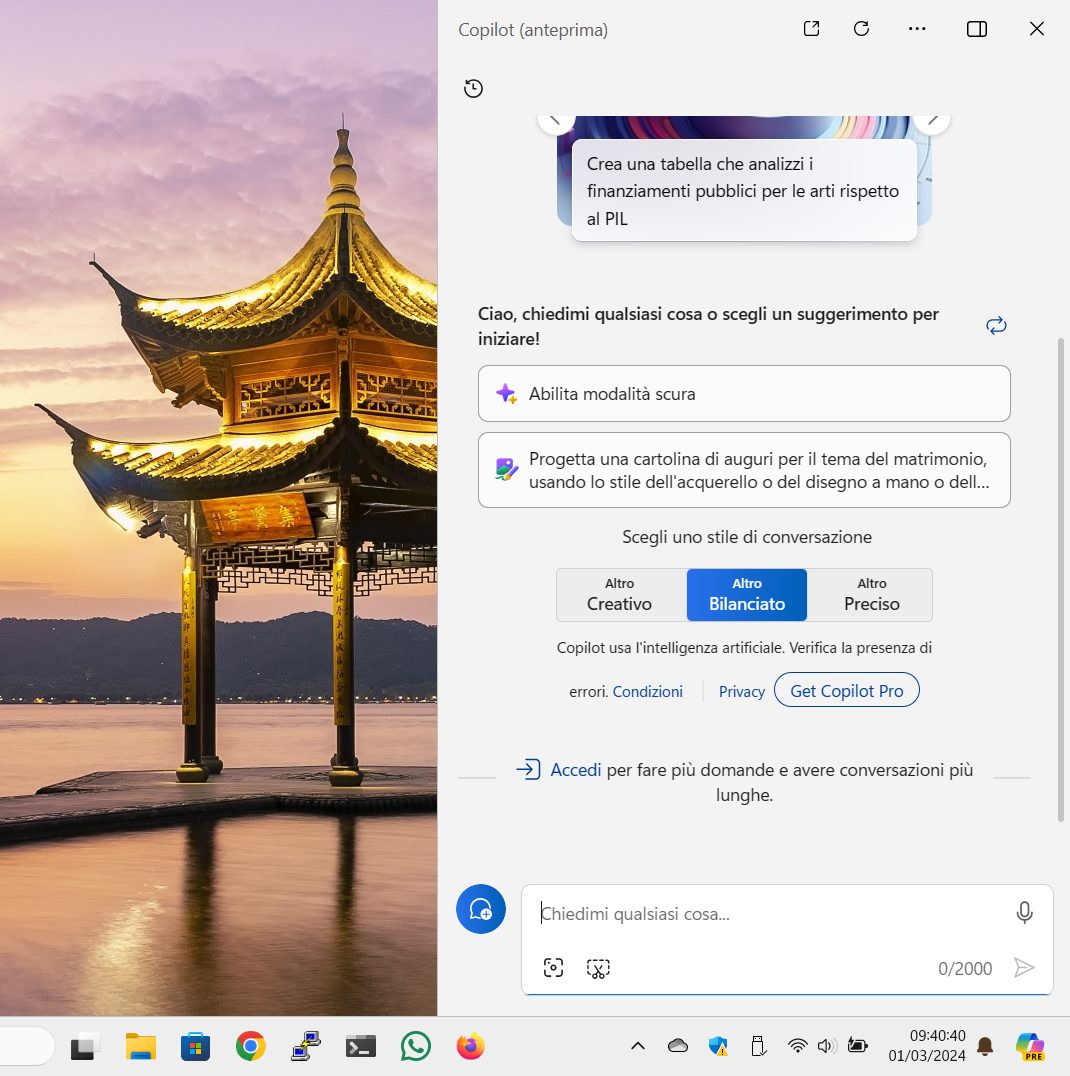
Per abilitare Copilot nelle ultime versioni di Windows 11, è comunque possibile procedere usando la nota utilità ViVeTool e un nostro semplice file batch. Questi i passaggi ai quali attenersi:
- Scaricare da GitHub la versione più aggiornata dell’utilità ViveTool.
- Estrarre il contenuto dell’archivio compresso di ViVeTool nella cartella
c:\vivetool. - Digitare
cmdnella casella di ricerca di Windows 11 quindi scegliere Esegui come amministratore. - Impartire il comando seguente:
c:\vivetool\vivetool.exe /enable /id:44774629,44776738,44850061,42105254,41655236- Premere la combinazione di tasti Windows+R quindi digitare
shell:startupper aprire la cartella contenente gli elementi da caricare automaticamente all’avvio di Windows 11. - Creare un nuovo file di testo nella cartella e chiamarlo
copilot.bat(attenzione che Windows non assegni la doppia estensione…). - All’interno del file
copilot.batcopiare, incollare quanto segue e salvare il file:
@echo off
reg add "HKCU\Software\Microsoft\Windows\Shell\Copilot\BingChat" /v IsUserEligible /t REG_DWORD /d 1 /f
reg add "HKCU\Software\Microsoft\Windows\Shell\Copilot" /v IsCopilotAvailable /t REG_DWORD /d 1 /f
timeout /nobreak /t 3 >nul
reg add "HKCU\Software\Microsoft\Windows\CurrentVersion\Explorer\Advanced" /v ShowCopilotButton /t REG_DWORD /d 0 /f
timeout /nobreak /t 2 >nul
reg add "HKCU\Software\Microsoft\Windows\CurrentVersion\Explorer\Advanced" /v ShowCopilotButton /t REG_DWORD /d 1 /f
reg add "HKCU\Software\Microsoft\Windows\CurrentVersion\Explorer\Advanced" /v TaskbarAl /t REG_DWORD /d 0 /f
timeout /nobreak /t 2 >nul
reg add "HKCU\Software\Microsoft\Windows\CurrentVersion\Explorer\Advanced" /v TaskbarAl /t REG_DWORD /d 1 /fDopo ogni riavvio di Windows 11, comparirà una finestra a sfondo nero che provvederà all’attivazione automatica di Copilot e all’aggiunta dell’icona nella barra delle applicazioni (in basso a destra, accanto all’orologio di sistema).
Alcune indicazioni utili
Il sistema non funziona nel caso in cui si fosse già provveduto a disinstallare Edge da Windows 11. In questo caso, cliccando sull’icona di Copilot nella barra delle applicazioni, è possibile procedere a una nuova installazione del browser Microsoft.
Per impostazione predefinita, inoltre, lo script allinea al centro le icone disposte nella barra delle applicazioni. Se si preferisse averle tutte a sinistra, come in Windows 10 e in Windows 7, si possono così sostituire le ultime tre righe dello script copilot.bat presentato in precedenza:
reg add "HKCU\Software\Microsoft\Windows\CurrentVersion\Explorer\Advanced" /v TaskbarAl /t REG_DWORD /d 1 /f
timeout /nobreak /t 2 >nul
reg add "HKCU\Software\Microsoft\Windows\CurrentVersion\Explorer\Advanced" /v TaskbarAl /t REG_DWORD /d 0 /f
/https://www.ilsoftware.it/app/uploads/2023/09/copilot-per-windows.jpg)
/https://www.ilsoftware.it/app/uploads/2025/07/windows-11-clock-to-do.jpg)
/https://www.ilsoftware.it/app/uploads/2025/07/menu-start-windows-11-categorie-file-json.jpg)
/https://www.ilsoftware.it/app/uploads/2025/07/windows-11-redirectionguard.jpg)
/https://www.ilsoftware.it/app/uploads/2025/07/7zip-compressione-parallelizzazione-cpu-moderne.jpg)